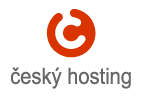9. Instalace MongoDB a Compass
Jak jsme si slíbili v minulém díle tutoriálu, povíme s dnes více o databázi spolupracující s Node.js. V našich příkladech jsme se zatím bez databázového systému obešli, ale v reálném provozu to tak prakticky nikdy není. Databázových systémů máme na výběr mnoho (i třeba nejznámější MySQL). Ve spojení s Node.js se však nejčastěji používají nerelační databáze. Nejvyužívanější z nich nese název MongoDB a právě o té si dnes povíme více.MongoDB není relační databáze ale tzv. NoSQL databáze. Místo tabulek používá kolekce, místo sloupců dokumenty. Jde o objektově orientovaný systém, který je dobře škálovatelný. Data jsou na disku uložena ve formátu BJSON (binární json), ale to pro naše využití není důležité. Struktura uložení je velmi odlišná od toho, na co pravděpodobně budete zvyklí z relačních databází. V těch máme různé tabulky, mezi kterými vytváříme spojení. V MongoDB do sebe můžeme objekty vnořovat, přístup tak více připomíná práci s daty přímo ve zdrojovém kódu při programování.
Instalace MongoDB
Instalátor si stáhneme z oficiálních stránek projektu, kde si navolíme potřebné parametry. Proklikáme se provůdcem instalace a nainstalujeme tam MongoDB server na svůj počítač. Dalším softwarem, který budeme potřebovat je Compass. Ten opět stáhneme z oficiálních stránek. Compass je pro MongoDB něco jako phpMyAdmin pro MySQL. Bude nám sloužit pro jednoduché procházení a manipulaci s našimi databázemi.
Spuštění MongoDB
Spustit server můžete buď klasicky přes průzkumník, jako soubor mongod.exe v adresáři bin, který naleznete tam kam jste mongoDB nainstalovali. Pokud jste při instalaci nic neměnili, bude to pravděpodobně v C:\Program Files\MongoDB\Server\4.2\bin. Taktéž můžete tuto cestu nalistovat v příkazové řádce a spustí server příkazem mongod.S největší pravděpodobností Vám mongoDB vypíše chybu ve stylu NonExistentPath: Data directory.... Důvodem je, že v tuto chvíli neexistuje adresář, kam mongoDB ukládá svá data. Vytvořte tedy adesář c:\data\db a příští spuštění by již mělo proběhnout bez problémů.
Jakmile máme spuštěný server, můžeme vyzkoušet nainstalovaný Compass. Ten opět spustíte ze složky kam byl nainstalován. Nejdříve se budete muset "pronextovat" dál a nakonci budete vyzváni k zadání údajů serveru pro připojení. Ponechte zde výchozí údaje (localhost a port 27017) a potvrďte.
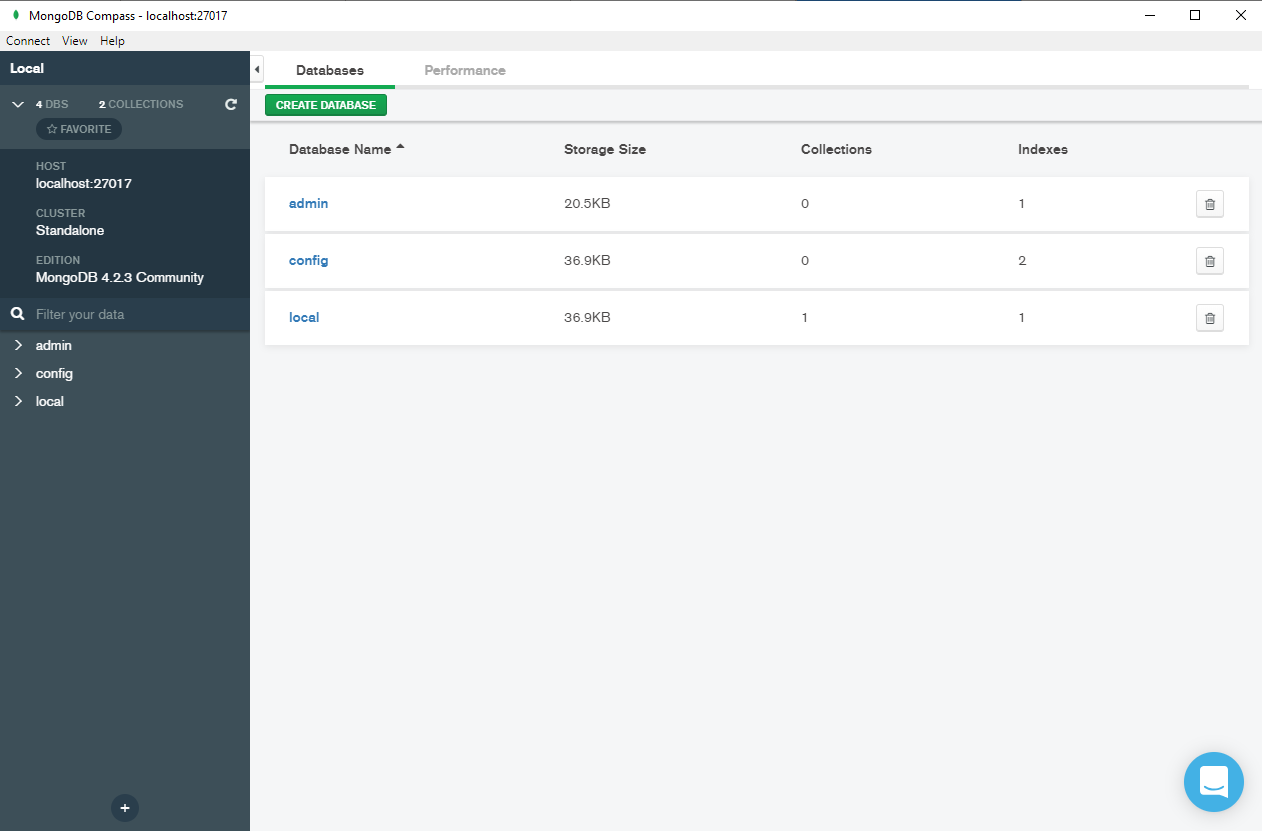
Rozhraní Compassu
V levé části programu vidíme jaké databáze máme, ve výchozím stavu to bude admin, local a config. Jakmile si v příštím díle vytvoříme svoji databázi, objeví se zde také. Prostředí Compassu si můžete proklikat, ale bez vlastních dat toho zatím nebude příliš k vidění. V příštím díle Node.js tutoriálu si vyzkoušíme připojení k databázi přímo z našeho kódu. A poté začneme upravovat všechen náš dosavadní kód tak, aby místo dat v kódu využíval právě MongoDB.
Další díly tutoriálu
7. Validace dat9. Instalace MongoDB a Compass
10. Ukládání dat do MongoDB
11. Výběr, aktualizace a mazání dat
 Nikdy nevíš, kdy to přijde
Nikdy nevíš, kdy to přijde
 MENU
MENU